
Windows 11'deki ayarları değiştirmek istediğinizde, genellikle Ayarlar uygulaması . Ancak, güvenilir kontrol paneli, birçok yapılandırma görevi sırasında hala önemli bir rol oynar. İşte açmanın birkaç farklı yolu.
Başlat menüsünü kullanın
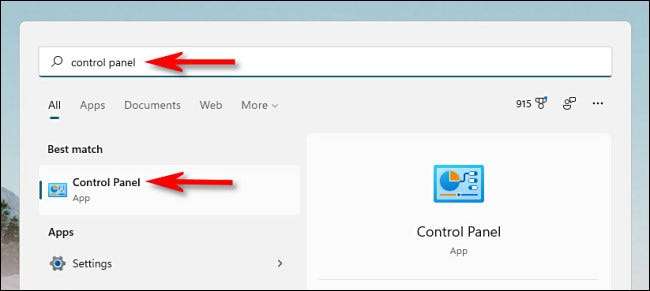
Kontrol panelini başlatmanın en kolay yollarından biri Başlangıç menüsü . Bunu yapmak için, görev çubuğunuzdaki Başlat düğmesini tıklayın ve "Denetim Masası" yazın. Sonuçlarda görünen "Denetim Masası" simgesini tıklatın ve Kontrol Paneli hemen başlatılacaktır.
İLGİLİ: İşte Windows 11'in yeni başlangıç menüsü nasıl farklı çalışıyor?
Çalıştır menüsünü veya komut istemini kullanın

Çalıştır menüsünden Denetim Masası'nı da başlatabilirsiniz. Klavyenizdeki Windows + R tuşlarına basın ve Çalıştır penceresi açıldığında, "Kontrol" yazın ve sonra "Tamam" ı tıklatın veya ENTER tuşuna basın. Benzer şekilde, kontrol panelini komut isteminden açabilirsiniz veya Windows terminali "Kontrol" yazarak ve enter tuşuna basarak.
İLGİLİ: Windows 11'de Başlangıçta Windows Terminali Nasıl Başlatılır
Görev çubuğuna pin
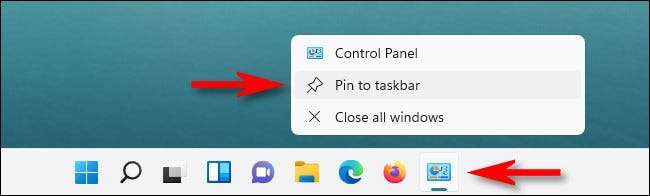
Yukarıda açıklanan yöntemlerden herhangi birini kullanarak kontrol panelini açtığınızda, Simgesi görev çubuğunuzda görünecektir. Bunu saklamak isterseniz, görev çubuğunuzdan daha sonra başlatabilirsiniz, kontrol paneli simgesini sağ tıklatın ve seçin "Görev çubuğuna sabitle." Bir sonraki kontrol panelini başlatmak istediğinizde, görev çubuğunuzdaki simgeyi tıklatın.
İLGİLİ: Windows 11'deki Dosya Gezgini'ni Nasıl Pin Explorer
Bir masaüstü simgesi ekleyin
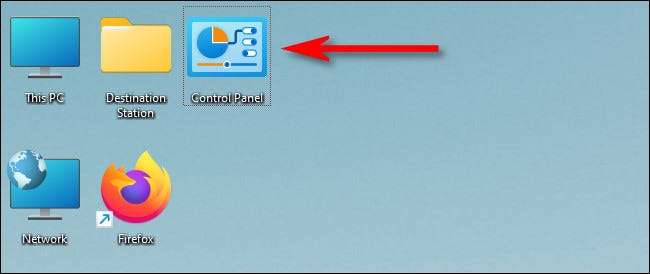
Ayrıca ekleyebilirsiniz Kontrol paneli için özel masaüstü simgesi . Bunu yapmak için, ayarları açmak için Windows + I düğmesine basın, ardından Kişiselleştirme ve GT'ye gidin; Temalar ve "Masaüstü Simgesi Ayarları" nı tıklayın. Açılan Masaüstü Simgesi Ayarları penceresinde, "Denetim Masası" ın yanında bir onay işareti yerleştirin ve ardından "Tamam." Simge masaüstünüzde görünecektir. Kontrol panelini başlatmak için, herhangi bir zamanda masaüstü simgesini çift tıklatın. İyi şanlar!
İLGİLİ: Windows 11'de hangi masaüstü simgelerinin göründüğünü nasıl değiştirilir?







